Как сделать фото vhs: ФотоФания: Бесплатные фотоэффекты и фильтры онлайн
Глитч (Glitch) эффект в Photoshop – PhotoDrum.com – сайт дизайнера
Вам нравится гранж-эффект, который выглядит как изображение на старых VHS кассетах? Тогда в этом уроке мы сделаем нечто подобное. Существуют много способов добавления этих эффектов к изображениям и можно даже создать анимацию из статичных фотографий.
Этот урок научит вас, используя только стандартные инструменты Photoshop, применять Глитч (Glitch) эффект к любому изображению.
Подготовка изображения
Для этого урока нам понадобятся следующие ресурсы:
Используя Ctrl+N создайте новый документ со следующими настройками: ширина 1500 пикселей; высота 1000 пикселей; разрешение 300 точек на дюйм.
Перейдите к File> Place и поместите изображение внутрь документа.
Подгоните размера изображения к размеру документа и нажмите Enter.
Нажмите “T” и создайте новый текстовый слой с надписью “PLAY” в правом верхнем углу.
Нажмите “U” и выберите инструмент Polygon Tool, затем создайте треугольник, поместив его перед надписью, как показано на рисунке ниже:
Выберите все слои, удерживая клавишу Shift щелкните правой кнопкой мыши и выберите “Merge Layers“.
Теперь щелкните правой кнопкой мыши на получившемся слое и выберите “Convert to Smart Object“.
Создайте четыре дубликата смарт-объекта с помощью
Создание эффектов
Сделайте все слои, кроме первых двух, невидимыми, а затем сделайте двойной щелчок на втором слое и снимите флажки с зеленого и синего каналов.
Нажмите “V” и переместите второй слой, удерживая клавишу Shift, на 30 пикселей вправо.
Сделайте третий слой видимым и снимите флажки с красного и зеленого каналов, как вы делали это выше. Затем переместите этот слой, удерживая клавишу Shift, на 20 пикселей влево.
Сделайте четвертый слой видимым, и перейдите к
Сделайте двойной щелчок на слое корректировки и измените настройку насыщенности на +100.
Как вы можете видеть, эффект насыщения применяется ко всему изображению, а нам он нужен только в нескольких областях.
Щелкните правой кнопкой мыши на корректирующем слое “Hue/Saturation” и выберите Clipping Mask, так этот эффект будет применяться только на нужный нам слой.
Теперь добавьте маску (Add Mask) к четвертому слою.
Удерживая клавишу Alt и нажав левую кнопку мыши, открываем для редактирования маску слоя.
Нажмите “M” и выберите области на маске, к которым вы хотите применить эффект, и залейте их белым цветом.
Теперь эффект насыщения применяется только в нескольких областях:
Добавьте маску к пятому слою и заполнить ее черным цветом. Затем, создайте большую белую область чуть выше центра маски.
Переместите этот слой на 600 пикселей вниз, удерживая клавишу Shift.
Перейдите к Filter> Blur> Motion Blur и используйте следующие параметры:
Давайте добавим еще немного искажений к изображению. Перейдите к Filter> Distortion> Twirl и используйте следующие настройки: Angle 50°.
Щелкните правой кнопкой мыши на корректирующем слое Hue/Saturation и выберите “Duplicate“. Затем, поставьте его над пятым слоем и создайте обтравочную маску (Create A Clipping Mask).
Затем, поставьте его над пятым слоем и создайте обтравочную маску (Create A Clipping Mask).
Вот как наше изображение будет выглядеть после всех манипуляций, перечисленных выше:
Создание VHS текстуры
Создайте новый слой с помощью Shift+Ctrl+N и заполнить его белым цветом.
Перейдите к Filter> Filter Gallery> Sketch и выберите Halftone Pattern. Используйте следующие настройки: Size 2; Contrast 2.
Дважды щелкните мышью на слое и установите следующие параметры: Blending Mode – Overlay; Opacity 25%. Снимите флажок с красного и синего каналов и нажмите ОК.
Продублируйте слой с текстурой, а затем, нажав Ctrl+T и удерживая клавишу Shift, поверните его на 90° и подгоните его размеры под границы документа.
Сделайте двойной щелчок мыши на этом слое и установите следующие параметры: Blending Mode – Normal; Opacity 15%. Снимите флажок с зеленого и голубого каналов.
Снимите флажок с зеленого и голубого каналов.
Нажмите кнопку “U” и выберите Rectangle Tool. Потом, создайте форму со следующими параметрами: ширина 1800 пикселей; высота: 120.
Щелкните правой кнопкой мыши на слое прямоугольника и выберите Rasterize Layer.
Перейдите к Filter> Noise> Add Noise
Перейдите к Filter> Blur> Motion Blur и используйте следующие параметры: Angle 0°; Distance 20 px.
Перейдите к Image> Adjustments> Brightness/Contrast и используйте следующие настройки: Brightness 150; Contrast 100.
Используя сочетание клавиш Ctrl+I на слое с прямоугольником, инвертируем цвета текстуры шума, а затем изменим режим смешивания на Color Dodge

Продублируем слой с полосой-шумом несколько раз удерживая клавишу Shift, перенося копии на разные места изображения.
Создайте новый слой с помощью Shift+Ctrl+N и заполните его черным цветом.
Перейдите к Filter> Noise> Add Noise и используйте следующие настройки: Amount 400%; Distribution Uniform; Monochromatic.
Теперь добавим лоскутного эффекта с помощью Filter> Filter Gallery> Patchwork с использованием следующих настроек:
Перейдите к Image> Adjustments> Threshold и установите для его значение на 240.
Двойной щелчок на этом слое и примените следующие настройки: Blending Mode – Screen; Opacity – 100%. Снимите флажок с красного и синего каналов.
Теперь, нужно продублировать слой и поставить флажки на красный и синий каналы, а у зеленого канала снять.
Переместить этот новый слой на 60 точек вправо удерживая клавишу Shift.
Создайте новый слой (все тем же способом –
Двойным щелчком откройте параметры слоя и выберите параметр Stroke. Используйте следующие настройки: Size 25 px; Position – Inside; Color – Black.
Теперь вам нужно растеризовать стиль слоя: Щелкните правой кнопкой мыши и выберите Rasterize Layer Style.
Перейдите к Filter> Blur> Gaussian Blur и используйте следующие настройки: Radius 4px.
Измените размер, нажав Ctrl+T и удерживая клавишу 
Цветовая коррекция
Теперь вам нужно будет создать корректирующие цвета слои, чтобы сделать наше изображение более похожим на “VHS”. Перейдите к Layer> New Adjustment Layer> Curves.
Продублируйте слой “Curves 1” и поместите их над самым первым слоем.
Сделайте двойной щелчок на иконке первого корректирующего слоя и используйте следующие настройки:
Теперь сделайте двойной щелчок на слое и установите Opacity 35%.
Двойной щелчок на втором слое кривых и выберите стандартные предустановки Photoshop –
Вот и все! Таким простым способом мы можем создать VHS-стиль “Глитч” из любой фотографии, пользуясь только стандартными инструментами Photoshop.
Если при выполнении урока у вас возникли трудности, обращайтесь через комментарии к этому уроку. Удачи.
Автор здесь.
Похожие уроки и статьи
Оценка посетителей
[Всего: 34 Среднее: 3.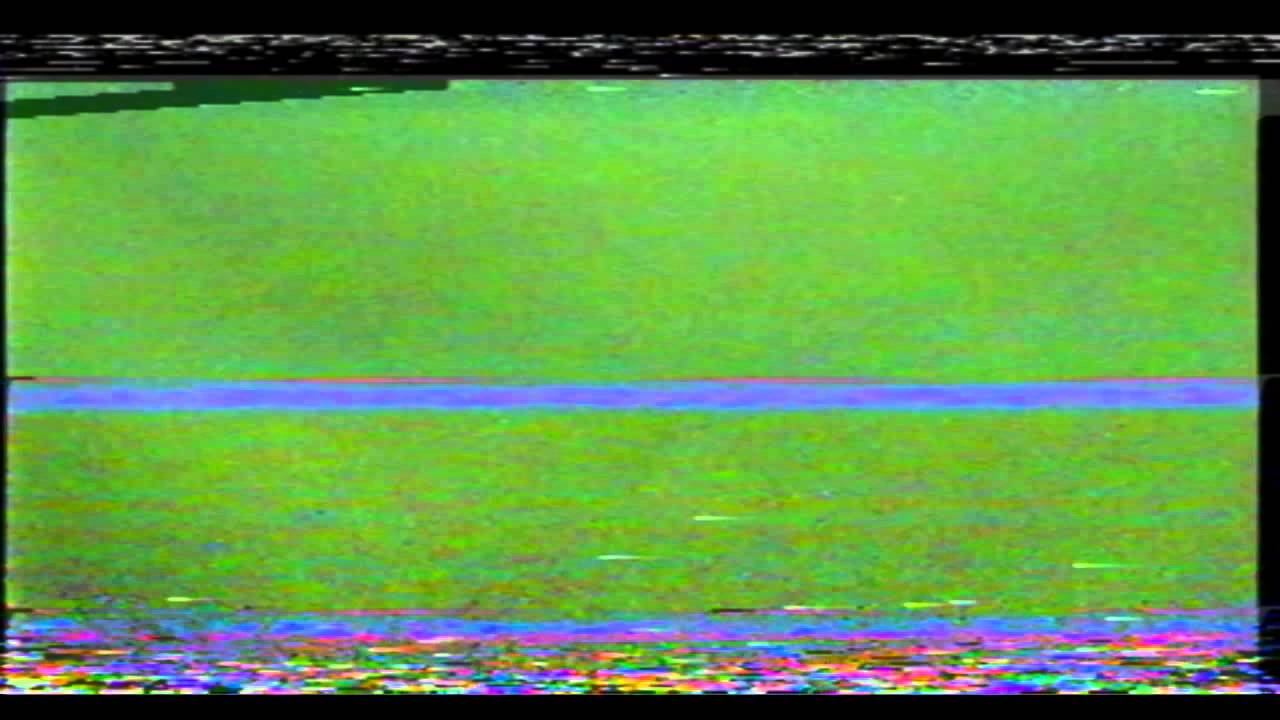 8]
8]Как делать эффекты в Фотошопе
Любое изображение может быть изменено до неузнаваемости, если воспользоваться возможностями Adobe Photoshop. Эта программа позволяет создавать невероятные эффекты, стирая грани между реальностью и иллюзией. Любая фотография, сделанная наспех, может превратиться в настоящий шедевр, если к ней приложит руку творческая личность, используя возможности Фотошопа. Для того чтобы каждый мог совершенствовать сделанные собственноручные фотоснимки, следует первоначально разобраться в том, как делать эффекты в Фотошопе.
Основы создания эффектов
Photoshop имеет огромное количество эффектов и возможностей их применения
Чтобы личная страничка в социальной сети стала максимально популярной, чтобы личный блог сопровождался высокой посещаемостью, следует позаботиться о выставлении удивительных фотографий, которые привлекут внимание каждого посетителя сайта. Это удастся только тем, кто ориентирован на работу с графической программой Photoshop, кто повышает собственные навыки и интересуется её новыми функциями.
Начинать путь освоения Photoshop следует с малого – с её азов – с того, как добавить эффекты в Фотошопе. Только после того, как эти навыки будут доведены до автоматизма, пользователю можно переходить к изучению и практическому использованию сложных эффектов.
Простые эффекты
Безусловно, для того, чтобы приступить к изучению всех возможностей графического редактора Adobe Photoshop, его первоначально следует установить на компьютерную технику. Опытные пользователи рекомендуют отдавать предпочтение полной версии программы, поскольку в урезанном формате могут отсутствовать встроенные фильтры, вследствие этого минимизируются шансы получить после выполнения несложных манипуляций оригинальное фото.
Интересуясь, как наложить эффект в Фотошопе, многие желают получить информацию о том, как это проделать с максимальной лёгкостью? Ещё некоторая часть пользователей желает первоначально изучить самые простые эффекты, а уже после этого приступить к изучению сложных.
К какой категории (простой или сложной) относится эффект, иногда определить достаточно сложно. Тот, кто владеет в совершенстве навыками работы с графической программой, каждый эффект может назвать несложным, а тот, кто только приступает к овладению навыками, будет постоянно видеть сложности на своем пути.
Тот, кто владеет в совершенстве навыками работы с графической программой, каждый эффект может назвать несложным, а тот, кто только приступает к овладению навыками, будет постоянно видеть сложности на своем пути.
Несмотря на это, опытные пользователи всё-таки выделяют фильтр, с которого лучше всего начинать освоение Фотошопа. При помощи фильтра Nick Collection (Color Efecs Pro 4) можно научиться менять стиль, контраст, яркость изображения, а также делать всевозможные креативные эффекты.
Чтобы добавить желаемый эффект, пользователь обязан открыть в программе изображение, которое нуждается в корректировке. Далее на панели инструментов следует выбрать пункт «Фильтр», после чего перейти в «Галерею фильтров». В ней предложено достаточное количество интересных вариантов. Пользователь должен просмотреть их, теоретически «примеряя» к изображению.
Существует несколько фильтров, которые сопровождаются большим количеством дополнительных эффектов. К таким популярным фильтрам относятся: имитация, искажение, текстура, штрихи, эскиз и прочие.
Применив определённый фильтр, не следует от него сразу же отказываться, если с первого взгляда результат не впечатлил. Совсем не мешает поработать над глубиной теней, размером изображения, текстурой. Каждое действие, произведённое над изображением, способно в корне его преобразить.
Создание сложных эффектов
После усвоения первоначальных шагов хочется быстро научиться делать более сложные преобразования, чтобы они походили на творения настоящих мастеров, искусно работающих в Фотошопе.
Как создать 3D-изображение
Если очень хочется поразить своих друзей навыками работы в Фотошопе, то полезно разобраться с тем, как сделать 3D-эффект в Фотошопе.
Для того чтобы создать такое оригинальное изображение, первоначально нужно запастись основой. Пользователь должен выбрать объект, который полностью обездвижен. Этот объект необходимо дважды сфотографировать, но с небольшим смещением, в пределах двух сантиметров.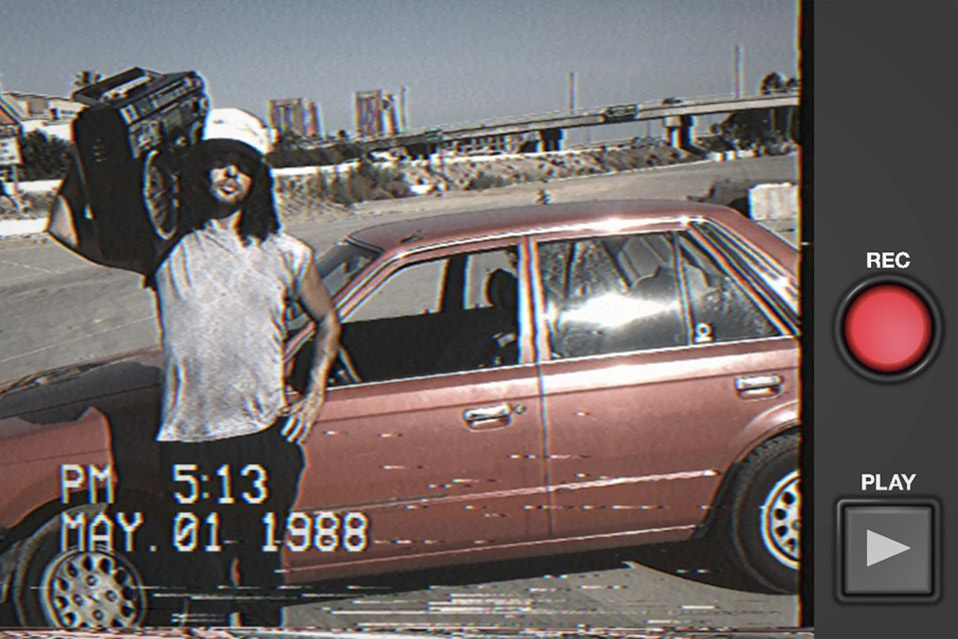
После того как основа для создания 3D-фото подготовлена, пользователь может приступать к практическим действиям. Сначала следует обе полученные фотографии загрузить и поместить рядом, условно называя первый снимок левым, а второй — правым.
Правый снимок следует скопировать, после чего открыть левый снимок и вставить скопированный правый снимок. Получится два слоя, в которых важно не запутаться – слоем 1 считается правый снимок, а Background — левый.
Кликнув двойным щелчком по первому слою, следует вызвать Layer Style Box, после этого перейти в Advanced Blending, затем сразу же обнаружить и перейти в Channels. Там уже установлена в маленьком окошке галочка, которую следует снять. Это позволит устранить с правого изображения все красные оттенки, в результате чего на фото начнут проявляться стереоэффекты.
Следующий шаг предусматривает открытие Background, переименование его в слой 0, а затем выбор Move Tool. Приблизительно в центре фото следует выбрать условную точку фокусировки, относительно которой следует немного сдвинуть правую фотографию.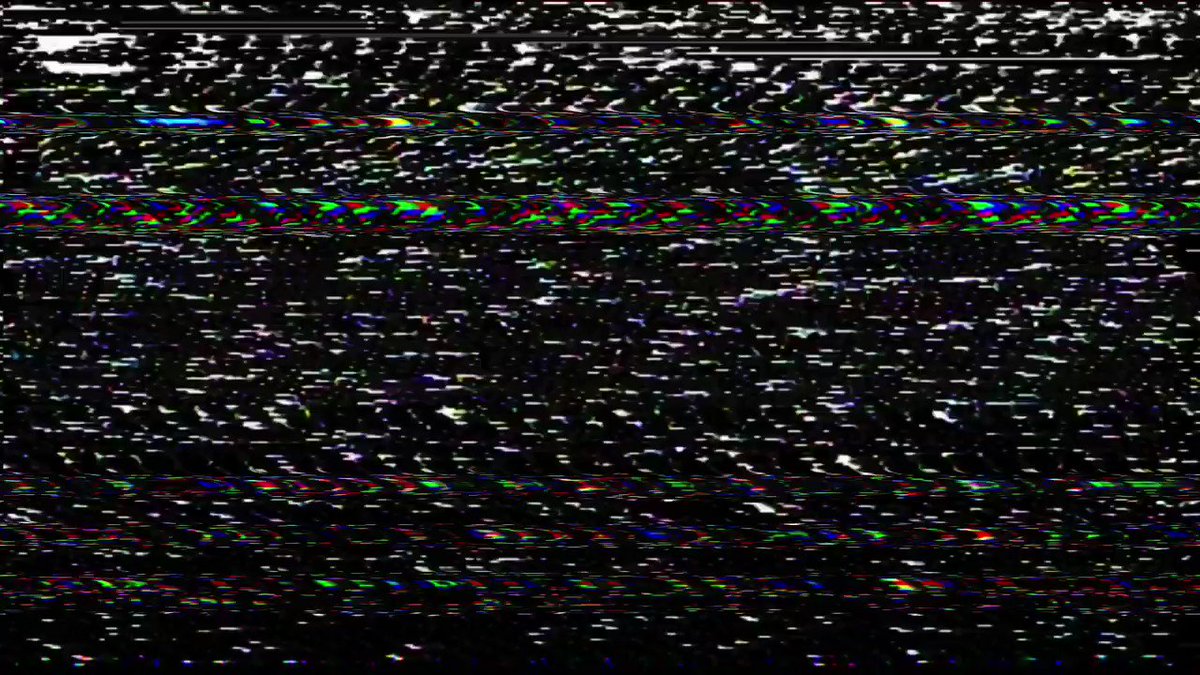 Лишние края 3D-изображения обрезаются. Отредактированное 3D-фото сохраняется, после этого надеваются 3D-очки и визуально оценивается результат работы.
Лишние края 3D-изображения обрезаются. Отредактированное 3D-фото сохраняется, после этого надеваются 3D-очки и визуально оценивается результат работы.
Проделав единожды такие корректировочные действия, впоследствии делать 3D-изображения будет совершенно несложно.
Создание VHS эффекта
Отдельные пользователи активно интересуются тем, как сделать VHS эффект в Photoshop?
Разобраться и в этом вопросе несложно, если скрупулёзно изучить рекомендации опытных пользователей. Вначале следует написать что-либо, выбрав шрифт, подходящий к стилю ретро. Далее этот текст необходимо продублировать трижды.
Затем, чтобы добавить VHS, необходимо поработать над каждым из трёх созданных дублей. Открыв первый дубль, вызывают меню «Уровни», в котором устанавливают нулевой показатель на красном и зелёном канале, поэтому изображение станет синим.
Во втором дубле убирают синий и красный каналы, а в третьем — синий и зелёный.
Все три разноцветных слоя располагают на небольшом смещении относительно друг друга, после чего применяют фильтр размытия. К каждому слою применяется режим наложения, сопровождая изображение непрозрачностью до 15% и добавляя заливку.
К каждому слою применяется режим наложения, сопровождая изображение непрозрачностью до 15% и добавляя заливку.
Эффект VHS будет обеспечен, если пользователь также применит фильтр «Шум», установив показатель 16%, убрав галочку напротив «Монохромный», а также установив параметр «Внешнее свечение».
Затем пользователь должен создать линию помех, применяя соответствующий инструмент «Прямоугольную область». Уже на этом этапе можно получить желаемый эффект VHS. Однако опытные пользователи могут дальше продолжить процесс креативного изменения фото, значительно усиливая эффект VHS.
Итак, графическая программа Adobe Photoshop позволяет создавать невероятно волшебные действия с любыми изображениями. Если имеется непреодолимое желание научиться создавать VHS и 3D-эффекты, то никто не сможет воспрепятствовать достижению поставленных целей.
Создаем реалистичный эффект VHS в Photoshop
Всем привет.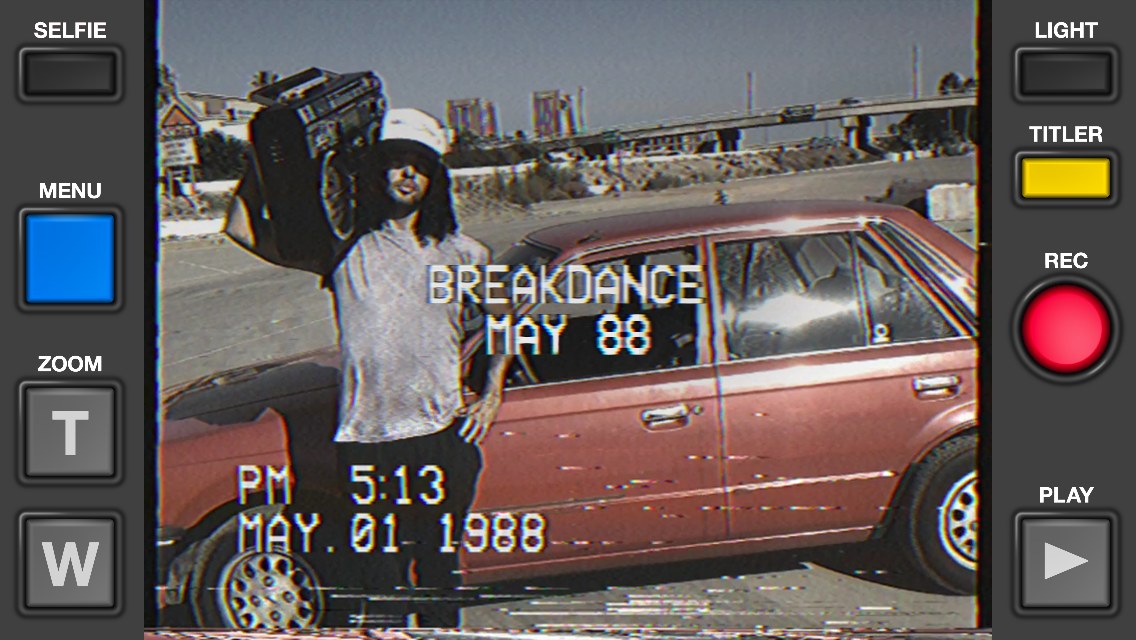 Так же, как и в некоторых старых фотографиях низкого качества, есть что-то особенное в несовершенстве лент VHS. Воспроизвести стиль всех этих глюков в Photoshop проще, чем вы думаете. Как можете догадаться, существует множество различных способов достижения эффекта VHS в Photoshop. Некоторые из них очень сложные и подробные, в то время как другие немного проще, но также эффективны. В этом уроке я покажу вам, как добиться реалистичного эффекта VHS в Photoshop, который имитирует ощущение 90-х годов, используя очень простую текстуру и несколько встроенных эффектов Photoshop.
Так же, как и в некоторых старых фотографиях низкого качества, есть что-то особенное в несовершенстве лент VHS. Воспроизвести стиль всех этих глюков в Photoshop проще, чем вы думаете. Как можете догадаться, существует множество различных способов достижения эффекта VHS в Photoshop. Некоторые из них очень сложные и подробные, в то время как другие немного проще, но также эффективны. В этом уроке я покажу вам, как добиться реалистичного эффекта VHS в Photoshop, который имитирует ощущение 90-х годов, используя очень простую текстуру и несколько встроенных эффектов Photoshop.
Скачать материалы к уроку можно по этой кнопке:
Шаг 1
Открываем изображение в Photoshop.
Шаг 2
Выбираем инструмент Horizontal Type Tool (Горизонтальный текст) (T) и добавляем текст, чтобы имитировать время и дату записи. В этом случае я использую шрифт VCR OSD Mono.
Шаг 3
Идем в меню Layer – Merge Down (Слои – Объединить с предыдущим).
Шаг 4
Берем инструмент Rectangular Marquee Tool (Прямоугольная область) (M) и рисуем выделение, как показано на скриншоте.
Шаг 5
Пока инструмент Rectangular Marquee Tool (Прямоугольная область) (M) по-прежнему выбран, а выделение активно, удерживаем клавишу Shift на клавиатуре и добавляем еще несколько прямоугольных выделений, как показано на рисунке.
Шаг 6
Идем в меню Filter – Distort – Shear (Фильтр – Искажение – Искривление). Добавляем еще 2 якорные точки на сетке как показано на скриншоте, выбираем Repeat Edge Pixels (Повторить граничные пикселы) и нажимаем ОК.
Шаг 7
С активным выделением переходим в меню Edit – Copy (Редактирование – Копировать), а затем идем в меню Edit – Paste Special – Paste in Place (Редактирование – Специальная вставка – Вставить вместо). Переименовываем этот новый слой в Glitch (Помехи).
Шаг 8
При активном слое Glitch (Помехи) переходим в меню Filter – Distort – Wave (Фильтр – Искажение – Волна). Устанавливаем следующие настройки и нажимаем ОК.
Шаг 9
Идем в меню File – Place (Файл – Поместить встроенные). Выбираем файл текстуры на своем компьютере и нажимаем Place (Поместить).
Шаг 10
Растягиваем текстуру, чтобы покрыть весь холст, и нажимаем клавишу Enter на клавиатуре, чтобы зафиксировать изменения.
Шаг 11
Устанавливаем режим наложения этого слоя на Divide (Разделить) и уменьшаем непрозрачность – 3%.
Шаг 12
Идем в меню Layer – New – Layer (Слои – Новый – Слой). Называем этом слой Scan Lines (Линии), устанавливаем режим наложения Color Burn (Затемнение основы), непрозрачность на 10% и нажимаем OK.
Шаг 13
Идем в меню Edit – Fill (Редактирование – Выполнить заливку). Применяем следующие настройки и нажимаем ОК.
Шаг 14
При активном слое Scan Lines (Линии) идем в меню Filter – Filter Gallery (Фильтр – Галерея фильтров). В группе Sketch (Эскиз) выбираем Halftone Pattern (Полутоновый узор), применяем следующие настройки и нажимаем ОК.
Шаг 15
Теперь, когда основной эффект был достигнут, мы можем начать добавлять все детали, которые хотим. Идем в меню Layer – New Adjustment Layer – Curves (Слои – Новый корректирующий слой – Кривые). Называем этот слой Curves (Кривые) и нажимаем ОК.
Шаг 16
На панели свойств кривых выбираем Red (Красный) канал в раскрывающемся меню, добавляем новую якорную точку, устанавливаем значение входа на 120, а значение выхода на 130.
Шаг 17
Теперь выбираем Green (Зеленый) канал, добавляем новую якорную точку, устанавливаем значение входа на 130, а значение выхода на 120.
Шаг 18
Теперь выбираем Blue (Синий) канал, добавляем две якорных точки. Устанавливаем значение входа на 70, а значение выхода на 60 для первой точки. А для второй точки устанавливаем значение входа на 185, а значение выхода на 195.
Шаг 19
Идем в меню Layer – New Fill Layer – Gradient (Слои – Новый слой-заливка – Градиент). Называем слой Vignette (Диорама), применяем следующие настройки и нажимаем ОК.
Шаг 20
В окне Градиентная заливка выбираем в выпадающем градиент Black, White (Черный, белый), применяем следующие настройки и нажимаем ОК.
Шаг 21
Идем в меню Layer – New – Layer (Слои – Новый – Слой). Называем этом слой Grain (Зерно), устанавливаем следующие и нажимаем OK.
Шаг 22
Идем в меню Filter – Noise – Add Noise (Фильтр – Шум – Добавить шум). Устанавливаем следующие и нажимаем OK.
Шаг 23
Чтобы закончить эффект VHS идем в меню Select > All (Выделение – Все), затем идем Edit – Copy Merged (Редактирование – Скопировать совмещенные данные) и, наконец, идем Edit – Paste Special – Paste in Place (Редактирование – Специальная вставка – Вставить вместо). Переименовываем этот слой в Channel (Канал).
Шаг 24
Устанавливаем режим наложения слоя Channel (Канал) на Hue (Цветовой тон) и снижаем непрозрачность до 60%.
Шаг 25
И наконец, нажимаем клавишу V на клавиатуре, чтобы активировать инструмент Move Tool (Перемещение) и, используя клавиши со стрелками на клавиатуре, перемещаем слой на 5 пикселей вправо.
На этом у меня все. До скорого!
Подписывайтесь на канал @phtgr, чтоб не пропускать новые интересные уроки.
Лучшие приложения для обработки Фото и Видео на iPhone
Что за фильтр? Откуда эти полосочки и мазки на фото? Как наложить текст в круге? Каким приложением сделать эффект старой плёнки и видео в белой рамке? А отбелить зубы, сделать пластическую операцию и поменять пол? Чтобы раз и навсегда закрыть тему приложений для обработки фото и видео на iPhone, сохраните себе этот пост в Закладки.
Хотите больше идей для фото в Инстаграм? Подпишитесь на нас в Pinterest!
Приложения для фото на iPhone
Фильтры и цветокоррекция
VSCO скачать
VSCO — самое популярное приложение для фото. В нём есть стильные фильтры и стандартные инструменты.
Текст на фото в круге
Snapseed скачать
В основном это приложение используют для цветокоррекции, удаления предметов с фото, кадрирования и т.д. Но если вы ищете, как сделать текст на фото в круге для Инстаграм — то это тоже здесь! В инструментах выбираете «Текст» и крутите внизу для нужной рамки.
Замазать прыщи, отбелить зубы
Facetune 2 скачать
Facetune 2 — любимое приложение инстаблогеров для измения внешности так, что мама не узнает. Отбелить зубы и белки глаз, стать голубоглазой русалкой Ариэль, уменьшить нос, удалить прыщи и сделать гладкую кожу, нарисовать скулы, уменьшить талию и вставить силикон, даже фон поменять можно в этом приложении. Креативный креатив, ваши селфи уже не будут прежними!
Мазки на фото
Adobe Photoshop Sketch скачать
Основная функция приложения Sketch — рисование. Но все используют его чтобы сделать модные «мазки» на фото в Инстаграм.
Царапины, пыль и рамка «полароид» для фото
Afterlight скачать
Рамки и текстуры для фото. Пыль и царапины, рамка «полароид», круглое фото.
Текст на фото
Фонтмания скачать
Красивые шрифты на русском и картинки, чтобы сделать пост-цитату.
Живое фото
Plotagraph скачать
«Живое фото», где часть изображения заморожена, а часть — движется, это на самом деле видео. Чтобы сделать такое видео из фото, можно загpузить приложение Plotagraph.
Приложения для видео на iPhone
Монтаж видео: обрезать, склеить, ускорить, наложить музыку
iMovie скачать
В iMovie есть практически всё, что вам может быть нужно: монтаж (обрезать видео, склеить два разных куска), ускорить или замедлить, наложить музыку или фильтр.
Фильтры: эффект старой плёнки и кассеты
Chromic скачать
Цветокоррекция и фильтры для видео. Эффект старой плёнки, пастельные тона, ч/б.
Camcorder скачать / RAD VHS скачать
Эффект кассеты на видео. Если хочется ретро.
Сделать видео в белой рамке
inSHOT скачать
Загружаете своё видео в приложение, выбираете инструмент «Подогнать», уменьшаете размер. После выбираете инструмент «Фон», «Размытие заднего фона» — Выкл. В итоге получаете видео в белой рамке.
Повернуть и поменять ориентацию видео
Video Rotate And Flip скачать
Быстро перевернуть видео сверху вниз, слева направо или повернуть на 90 градусов, если сняли с неправильной ориентацией.
Planet Design » Создаем титры фильма формата VHS в Photoshop
Всем нам нравятся 80-е, особенно они запомнились нам по старым фильмам формата VHS, которые мы пересматривали по многу раз, от чего видеокассета становилась «заезженной». Поэтому, у нас есть отличный Photoshop урок, который покажет, как создать картинку стилизующую VHS формат.
Шаг 1. Откройте Photoshop и создайте новый документ с цветовым режимом RGB. Залейте фон темным серым цветом (для примера можно взять цвет #141414).
Шаг 2. Используя любой ретро-шрифт (например этот) напишите белым цветом что-нибудь.
Теперь три раза дублируйте слой с текстом, затем растрируйте их.
Шаг 3. Выберите первый дублированный слой и вызовите меню Уровни, командой Ctrl+L или через меню Image — Adjustment — Levels (Изображение — Коррекция — Уровни). Выберите Красный канал и передвиньте ползунок Output Levels (Выходное значение) до 0. Так же поступите и с Зеленым каналом, нажмите Ок. Слой теперь стал синим, потому что это единственный цвет который остался. Затем, тоже самое проделайте со следующим дублированным слоем, уберите Красный и Синий каналы. У последнего слоя уберите Зеленый и Синий.
Теперь у вас должно быть три слоя синего, зеленого и красного цвета.
Шаг 4. Переставьте белый слой на передний план и выберите режим наложения Blending mode — Overlay (Режим наложения — Перекрытие). Для копий выберите Blending mode — Exclusion (Режим наложения — Исключение). Теперь необходимо переместить копии немного в разные стороны.
Для каждого дублированного слоя выберите Filter — Blur — Gaussian blur (Фильтр — Размытие — Размытие по Гауссу), с радиусом в 2 пикселя.
Примечание переводчика: далее автор начинает работать со слоем TV-Scanlines (ранее не упоминающийся, и не обозначив откуда он был взят), напоминающий эффект сканирующих линий в телевизоре. Могу предложить вам два варианта, как получить этот эффект для себя. Первый через микро урок: создайте документ размером 1х2 пикселей, фон прозрачный. Сделайте максимальное увеличение. Выберите инструмент Pencil Tool (B) (Инструмент «Карандаш»), размером в 1 пиксель, закрасьте нижний пиксель черным цветом. Теперь необходимо создать узор, Edit — Define Pattern (Редактирование — Определить узор), дайте ему определенное имя. Откройте документ, с которым мы работаем, создайте новый слой поверх всех, залейте любым цветом, далее уберите Заливку слоя до 0%. Откройте окно Стиль слоя и в меню Pattern Overlay (Перекрытие узора) выберите новый узор. Вариант второй конечно проще: прогуглите (найдите в интернете) слово TV-Scanlines и выберите текстуру. Сохраните картинку себе на компьютер, откройте в Photoshop и вставьте в рабочий документ.
Шаг 5. Выберите слой TV-Scanlines и перетащите его на самый верх, поверх всех слоев. Выберите режим наложения Blending mode — Overlay (Режим наложения — Перекрытие), непрозрачность 15%. Создайте новый слой и залейте его 50% серым цветом, Edit — Fill(Редактирование — Выполнить заливку).
Затем перейдите в меню Filter — Noise — Add Noise (Фильтр — Шум — Добавить шум). Количество 16%, распределение по Гауссу, уберите галочку напротив «Монохромный». Перетащите слой выше заднего фона.
Шаг 6. Напишите слово «START» и примените следующие настройки Blending Options — Outer Glow (Параметры наложения — Внешнее свечение) для слоя.
Шаг 7. Теперь сделаем линию помех. Создайте новый слой и протяните во всю длину слоя с помощью инструмента Rectangular Marquee Tool (M) (Инструмент «Прямоугольная область») маленькую линию. Залейте 50% серым цветом, Edit — Fill(Редактирование — Выполнить заливку). Затем добавьте монохромного, 20% шума: Filter — Noise — Add Noise (Фильтр — Шум — Добавить шум).
Нажмите Ок, немного размойте слой с помощью Filter — Blur — Motion Blur (Фильтр — Размытие — Размытие в движении), радиус 2 пикселя. После этого поменяйте режим наложения слоя на Hard Light (Жесткий свет). Дублируйте слой и сделайте еще меньше линию с помехами, делайте столько копий, сколько посчитаете нужным.
Шаг 8. Давайте сделаем хитрый прием. Выделите все слои слова «Arcadia» и слейте в один слой их вместе. С помощью инструментаRectangular Marquee Tool (M) (Инструмент «Прямоугольная область») сделайте выделение половины текста.
Кликните правой кнопкой по выделению и выберите пункт контекстного меню Layer via Cut (Вырезать на новый слой). Теперь у Вас появился второй слой с текстом. Выделите слой, с той половинкой, которая является нижней частью текста. Теперь, через меню Filter — Distort — Shear (Фильтр — Искажение — Искривление) измените направление текста. Настройки смотрите ниже. Управляйте настройками, пока у Вас не получится изогнутая линия.
Шаг 9. Выберите инструмент Line Tool (U) (Инструмент «Линия») и нарисуйте линию по горизонтали в 1 пиксель, серого цвета, режим наложения измените на Lighten (Замена светлым). Уменьшите Непрозрачность обоих слоев с текстом до 89% и Вы закончили.
Заключение
Автор: Andreas Fuchs
Ссылка на источник
Как улучшить старое видео | Электрический блогнот
Сейчас в любом домашнем архиве накопилось множество кассет записанных на видеокамеры типа VHS. Тогда это был единственный способо сделать свое кино. Были конечно и пленочные кинокамеры, но возиться с проявкой пленки хотелось не всем, поэтому «по пленочной кинокамере в каждый дом» как-то не пошло. Другое дело VHS, снял видео, подключил к телеку и сразу смотришь. Давайте посмотрим, как улучшить старое видео, провалявшееся в коробках на антресолях или в гараже.
Прошло 20 лет, многие задались целью оцифровать эти кассеты, чтобы просматривать затем на iPad’ах, компьютерах и телефонах, выкладывать на YouTube, ВКонтактик и Одноклассники. Надо сказать, что в те времена, а пик VHS видео пришелся на 90-е годы, у населения были на руках любительские видеокамеры и как правило качество видео с них было, мягко говоря, не очень. Чтобы привести его к нормальному виду нужно потратить немало сил.
Мы не будем убирать шум с видео, не будем шарпить, не будем править яркость/контраст или поднимать насыщенность. Мы будем делать другое. А именно, уплавнять движение. То есть вместо 25 кадров в секунду, сделаем видео с частотой 50 кадров в секунду. Между соседними кадрами исходного видео мы вставим еще один кадр. Изображение на этом кадре будет построено исходя из положения объектов на предыдущем и последующих кадров оригинального видео. Данное преобразование позволит значительно улучшить восприятие видеоконтента. Движения объектов станут плавнее, сами объекты в процессе движения станут четче, да и просто станет приятней смотреть.
Некоторые скажут, что человеческий глаз может воспринимать только 25-30 кадров в секунду и более высокую частоту он не способен различить. Но это не так. Глаз способен различить гораздо большие частоты. И, как доказательство этому переход кинематографа на 50-60 кадров в секунду. Например, «Хоббит», снят с технологией 60 кадров в секунду.
Итак, что нам для этого понадобится.
Прежде чем перечислять, что же дальше понадобится скажу, что данный метод предназначен для людей имеющих некоторый опыт работы в командной строке, для тех кто знаком с тем что такое кодек, как обрабатывается изображение в общих чертах, как работают пакетные файлы. Иными словами для тех кто готов копаться, настраивать и запускать все из консоли. Я думаю такие люди найдутся, иначе бы много форумов в интернет просто бы пустовали 🙂 Мало того, все программное обеспечение предлагаемое в этой статье является свободно распространяемым, что в наше время является актуальным.
Все будем делать под Windows. Как добавить промежуточные кадры в видео и сохранить его потом на диске под управлением Linux с использованием нижеперечисленного инструментария я не нашел способа (update, способ найден через wine).
Нам потребуется:
Avisynth
Данная программа позволяет передавать видеопоток от одной программы к другой, попутно внося в него свои изменения. Это полуофициальная версия того, что Avisynth делает. Простым языком можно объяснить так. Avisynth используется в основном из-за того, что это свободнораспространяемая программа, которая имеет сотни фильтров (опять же бесплатных) для обработки видеопотока. Эти фильтры пишут десятки энтузиастов по всему миру. Работают эти фильтры не хуже, чем платные аналоги. Доходит до того, что пишут фильтры, состоящие из других фильтров. Целые каскады фильтров, объединенные в одном. Очень удобно и эффективно. Люди добиваются отличных результатов при обработке своего видео с использованием Avisynth. Если вы занимаетесь редактированием видео, то Avisynth вы просто обязаны иметь на своем компьютере.
Подробная документация по Avisynth на русском.
Некоторые фильтры с описанием на русском языке.
Качаем Avisynth отсюда. Установка элементарная.
x264
Здесь все понятно. Это свободнораспространяемый кодек для кодирования видео в формате h364. Будем кодировать им, потому как он дает одно из лучших соотношений «качество видео/уровень сжатия». Да и вообще, h364 стал стандартом в мире мультимедиа.
Качаем x264 отсюда. Ничего устанавливать не надо — это готовый к употреблению exe-шник.
Библиотеки уплавнения (рассчета промежуточных кадров)
Это набор фильтров (плагинов) для Avisynth, написанные нашим программистом Fizick’ом. С помощью этих фильтров мы будем уплавнять наше видео.
Документация к MVTools на русском.
Качаем.
Дополнительно
У многих наверное эти пакеты уже установлены. Но тем не менее, ввиду их большой важности, я все же их перечислю.
Haali splitter — позволяет разделить видео и аудиопотоки внутри контейнера
FFDshow — набор бесплатных кодеков и фильтров для Windows, с помощью которого вы сможете открыть любой видеофайл
Тест
В качестве «подоопытного кролика» возьмем видео, где есть большое количество летающих пылинок, броуновское движение. Данный видеоролик будет непростым с точки зрения алгоритма уплавнения, в силу того, что присутствует большое количество движущихся объектов с хаотичными траекториями движения. Может это конечно и не так и авторы плагина с уплавнением движения здесь возразят, но тем не менее я решил остановиться именно на этом видео.
Фрагмент видеоролика, который мы будем «уплавнять»
Уплавнение видео не используется.
Уплавнение видео используется. Достроен промежуточный кадр.
Как видно, мы нашим методом вставили один кадр между двумя соседними. И не только вставили, а рассчитали положение пылинки. Изначально этого кадра просто не было, мы его восстановили с помощью хитрых математических функций запрограммированных в библиотеке MVTools. Рассчет промежуточных кадров достаточно ресурсоемкая процедура и при некотором наборе параметров скорость кодирования на процессоре i7 падает до 0.5 кадра в секунду. Данная скорость является неприемлимой если вы кодируете какой-нибудь фильм или спортивную передачу. Но если вы хотите восстановить и привести к нормальному виду старый 5-и минутный VHS ролик, то можно и подождать. Чего не сделаешь ради старых, добрых записей из домашнего архива.
В этой статье мы рассмотрели теоритические аспекты того как улучшить старое видео, какие способы и технологии при этом использовать. Вторая часть будет о том, как кодировать и какие скрипты при этом будут использоваться.
Снимайте фото и видео с помощью Surface
Перейти к основному содержанию MicrosoftПоддержка
ПоддержкаПоддержка
- Дом
- Microsoft 365
- Офис
- Windows
- Поверхность
- Xbox
- Сделки
- Больше
- Купить Microsoft 365
- Все Microsoft
Оцифровка видеокассет VHS — Технический бюллетень 31
Джо Ирачи
Технические бюллетени CCI
Технические бюллетенииздаются через определенные промежутки времени Канадским институтом охраны природы (CCI) в Оттаве как средство распространения информации о современных методах и принципах консервации среди хранителей и хранителей канадских культурных артефактов и специалистов по хранению коллекций по всему миру.Автор приветствует комментарии.
Абстрактные
Большинство архивов, библиотек и других учреждений, занимающихся наследием, имеют в своих коллекциях видеокассеты VHS. Часто это преобладающий видеоформат в этих учреждениях, потому что это был экономичный и простой метод видеозаписи. К сожалению, как и другие магнитные ленты, сохранение видеокассеты VHS сталкивается с определенными ключевыми проблемами: у нее есть конечный срок службы до того, как произойдет ухудшение качества; Срок службы его технологии воспроизведения приближается к концу, а опыт ремонта воспроизводящего оборудования исчезает.Чтобы информация, записанная на видеокассете VHS, оставалась доступной, ее необходимо перенести на новую технологию. Этот технический бюллетень содержит информацию и процедуры по оцифровке видеокассет VHS. Он предназначен для оказания помощи малым и средним учреждениям, занимающимся наследием, которым не хватает средств для профессиональной оцифровки.
Автор
Джо Ираси — старший научный сотрудник CCI. Он исследует износ, долговечность, стабильность, аварийное восстановление и хранение электронных носителей, таких как оптические диски, магнитные ленты и диски, а также флэш-носители.
Содержание
Сокращения
- AVI
- аудио-видео с чередованием
- BD-R
- Записываемый диск Blu-ray
- процессор
- центральный процессор
- DV
- цифровое видео
- DVD
- цифровой универсальный диск
- DVD-R и DVD + R
- записываемый цифровой универсальный диск
- DVD-RW и DVD + RW
- перезаписываемый универсальный цифровой диск
- EP
- увеличенный люфт
- HD
- высокое разрешение
- HDD
- жесткий диск
- HQ
- высокое качество
- JVC
- Виктор Компания Японии
- LAN
- локальная сеть
- LP
- долгая игра
- LTO
- линейная лента открытая
- MPEG
- Группа экспертов по движущимся изображениям
- NAS
- сетевое хранилище
- NTSC
- Национальный комитет телевизионных систем
- PAL
- Линия с чередованием фаз
- PCI
- Соединение периферийных компонентов
- PCM
- импульсно-кодовая модуляция
- PVR
- персональный видеомагнитофон
- RAID
- резервный массив независимых дисков
- РФ
- радиочастота
- RH
- относительная влажность
- SECAM
- «séquentiel couleur à mémoire»
- SLP
- супер долгая игра
- S / N
- сигнал / шум
- SP
- стандартный люфт
- SSD
- твердотельный накопитель
- S-VHS
- супер VHS
- S-VHS-C
- super VHS компактный
- S-VHS-ET
- Технология расширения домашней видеосистемы Super Video
- S-видео
- отдельное видео
- уточняется
- корректор временной развертки
- ИБП
- источник бесперебойного питания
- USB
- универсальная последовательная шина
- Видеомагнитофон
- кассетный видеомагнитофон
- VHS
- домашняя видеосистема
- VHS-C
- компактная домашняя видеосистема
- VOB
- видеообъект
- XP
- высокое качество
Единицы измерения
- б
- бит
- B
- байт
- дБ
- децибел
- Гц
- герц
Введение
В 1976 году JVC запустила формат VHS, ориентированный на потребительский рынок.Конкурирующим форматом был Sony Betamax, представленный в 1975 году. Оба формата конкурировали друг с другом на рынке во второй половине 1970-х и в 1980-х годах. В конце концов, VHS выиграл войну форматов, и Betamax устарела. Footnote 1 VHS процветал на рынке предварительно записанных видео, и пустые ленты были популярны для записи телевизионных программ в домашних условиях и для использования с видеокамерами. В течение многих лет VHS широко использовался Footnote 2 и, следовательно, является наиболее распространенным видеоформатом в учреждениях наследия.
Варианты формата
Существует четыре основных формата кассет VHS: стандартный VHS, компактный VHS (или VHS-C), супер VHS (или S-VHS) и компактный S-VHS (или S-VHS-C).
Стандартный VHS
В кассетахVHS используется лента шириной в полдюйма. Наиболее распространенный и стандартный размер кассеты составляет примерно 18,7 см (7,4 дюйма) на 10,2 см (4,0 дюйма) на 2,5 см (1 дюйм). При покупке пустых кассет VHS длины ленты четко определены и помечены буквой «T», за которой следует число, обозначающее время записи в режиме скорости SP.Буква «T» используется для видеозаписей NTSC, тогда как буква «E» используется для записей PAL или SECAM. NTSC, PAL и SECAM — стандарты аналогового телевидения, которые используются во всем мире. Например, NTSC используется в Северной Америке, Японии и некоторых частях Южной Америки; PAL используется в основном в Европе, Африке, Южной Азии и некоторых частях Южной Америки; и SECAM распространен в Северной Азии, а также в некоторых частях Европы и Африки. Эти стандарты несовместимы друг с другом, и поэтому требуется преобразование для просмотра записи VHS, сделанной с помощью одной телевизионной системы и просмотренной на другой.Этот документ будет посвящен кассетам, записанным в формате NTSC. В таблице 1 перечислены общие этикетки NTSC, связанные с пустыми кассетами VHS.
Этикетка | Время записи NTSC в режиме SP | Время записи NTSC Режим LP | Время записи NTSC EP Mode |
|---|---|---|---|
Т-20 | 20 | 40 | 60 |
Т-30 | 30 | 60 | 90 |
Т-45 | 45 | 90 | 135 |
Т-60 | 60 | 120 | 180 |
Т-90 | 90 | 180 | 270 |
Т-120 | 120 | 240 | 360 |
Т-160 | 160 | 320 | 480 |
Т-180 | 180 | 360 | 540 |
Коллекции могут также содержать кассеты VHS, в которые загружено нестандартное количество ленты, как это обычно бывает с записями, распространяемыми тиражными домами.Предварительно записанный контент на VHS также имеет разное количество ленты в кассете, в зависимости от длины контента.
Параметр SP является наиболее часто используемым режимом, и большинство предварительно записанных фильмов используют его. Режим LP работает на половине скорости режима SP, а режим EP (иногда называемый режимом SLP) записывает на одной трети скорости режима SP. Это более продолжительное время записи используется для того, чтобы максимально увеличить количество видео, которое может храниться на одной кассете, что ограничивает количество лент и обеспечивает экономию средств.Однако при снижении скорости записи страдает качество. Таким образом, SP обеспечивает наивысшее качество видео- и аудиозаписей, а режим EP обеспечивает худшее.
Несмотря на то, что VHS широко использовался, этот видеоформат уступает многим другим, которые были созданы. В таблице 2 приведены максимальные значения горизонтального разрешения для различных аналоговых и цифровых видеоформатов. Количество строк горизонтального разрешения является мерой качества видеозаписи.
Формат | Максимальное разрешение строк по горизонтали |
|---|---|
VHS / VHS-C | 240 * |
Betamax | 250 |
8 мм | 280 |
S-VHS / S-VHS-C | 400 |
Laserdisc | 425 |
Hi8 | 440 |
Цифровой 8 | 500 |
miniDV | 520 |
Коммерческий DVD | 540 |
Коммерческий Blu-ray | 1080 |
* Кассеты VHS, помеченные буквами HQ, имели немного лучшее разрешение по горизонтали (250 строк).
VHS-C
Формат VHS-C был представлен в 1982 году и использует стандартную ленту VHS, но в меньшем корпусе для кассеты (Рисунок 1). Этот формат был разработан для использования с более компактными и портативными видеомагнитофонами, но затем стал популярным и для менее громоздких видеокамер VHS. Размер компактной кассеты составляет 9,2 см (3,6 дюйма) на 5,5 см (2,2 дюйма) на 2,0 см (0,8 дюйма), и из-за этого меньшего размера требуется переходная кассета для воспроизведения ее на обычном видеомагнитофоне. При воспроизведении дисков VHS-C на видеомагнитофонах, предназначенных для кассет стандартного размера, преобразование сигнала или какие-либо другие настройки не требуются.В режиме SP максимальное время записи на кассету VHS-C составляет 60 минут.
© Правительство Канады, Канадский институт охраны природы. ТПП 124014-0018
Рис. 1. Сравнение размеров стандартной кассеты VHS (задняя) и кассеты VHS-C (передняя).
S-VHS
В то время как VHS считается плохим качеством, формат S-VHS является значительным улучшением. В нем используется профессиональное оборудование, и он нацелен на рынок промышленности и образования, а не на бытового потребителя.S-VHS был снова представлен в 1987 году компанией JVC и обеспечивал улучшенное горизонтальное разрешение примерно до 400 строк, улучшенную цветность (цвет) и превосходное качество ленты. Ширина ленты S-VHS и размер кассеты такие же, как у стандартного формата VHS, но для правильного воспроизведения ленты S-VHS требуется видеомагнитофон S-VHS. И VHS, и S-VHS часто имеют логотипы, отпечатанные на кассетах, обычно в правом верхнем углу при просмотре лицевой стороны кассеты, которые можно использовать для определения формата (рисунок 2).Некоторые стандартные видеомагнитофоны могут воспроизводить S-VHS с разрешением VHS, если у них есть функция квази-воспроизведения S-VHS, в противном случае качество видео будет плохим, что будет подчеркнуто высокими уровнями яркости и нестабильностью изображения. VHS можно воспроизводить на машинах S-VHS и записывать на машины S-VHS с технологией S-VHS-ET. Обратите внимание, что кассеты VHS, записанные на LP, могут не воспроизводиться должным образом на некоторых видеомагнитофонах S-VHS, поскольку на этих устройствах нет режима LP. В результате видео будет воспроизводиться слишком быстро, и на изображении появятся нерегулярные горизонтальные полосы шума.
© Правительство Канады, Канадский институт охраны природы. CCI 124014-0021 — CCI 124014-0020Рис. 2. Кассеты VHS можно отличить от кассет S-VHS по штампованному логотипу в верхнем правом углу на передней части корпуса кассеты.
S-VHS-C
Что касается VHS, у S-VHS есть компактная кассетная версия (представленная в 1987 году) для использования в видеокамерах, называемая S-VHS-C. Для воспроизведения на обычном устройстве S-VHS требуется переходная кассета S-VHS.
Срок службы кассет VHS истекает
VHS все еще используется сегодня, но его популярность значительно снизилась. Это снижение объясняется рядом причин, таких как появление и популярность таких превосходных форматов распространения фильмов, как DVD (в 1997 г.) и Blu-ray (в 2006 г.). В 2003 году продажи фильмов в формате DVD превысили продажи VHS Footnote 4 и, наконец, в 2006 году Footnote 5 после длительного периода времени, крупные киностудии прекратили выпуск фильмов на VHS.
Кроме того, видеомагнитофоны для домашней записи были быстро заменены видеомагнитофонами, которые используют жесткий диск для записи телевизионных программ, более универсальны и удобны в использовании. С ростом популярности телевизоров высокой четкости формат VHS просто не может передать то количество деталей, которое могут выводить эти телевизоры. Переход от громоздких видеокамер к более компактным Hi8 и, в последнее время, цифровым видеокамерам также привел к сокращению использования видеокамер.
Семейство форматов VHS считается устаревшим.Автономные видеомагнитофоны больше не производятся. Footnote 6 по состоянию на 2014 год, хотя DVD / VCR, DVD-R / VCR и даже Blu-ray / VCR производятся. VHS все еще широко используется в некоторых частях мира и в определенных сообществах, Footnote 7 и пустые ленты производятся в ограниченном объеме, хотя их качество вызывает сомнения. Примечательно, что многие домохозяйства и организации, даже если они, возможно, обновили форматы до лучших, все еще имеют один или несколько работающих видеомагнитофонов.
Несмотря на наличие кассет, а также оборудования для воспроизведения видео VHS, этот формат вызывает серьезные опасения. В среднем магнитная лента имеет срок службы от 10 до 30 лет, и поскольку формат VHS существует уже более 35 лет, большая часть носителей в коллекциях сегодня находится в последней части своего жизненного цикла. Ленты VHS не могут храниться бесконечно с расчетом на то, что записанная информация будет извлечена в будущем. Таким образом, сейчас идеальное время для переноса или преобразования записей со старой ленты VHS в новый видеоформат, в то время как устройства воспроизведения VHS уже доступны.Чем больше времени проходит, тем выше риск ухудшения качества ленты. Это затрудняет воспроизведение ленты и делает ее дорогостоящей для переноса, поскольку для ее правильного воспроизведения потребуются корректирующие действия. Ожидание также снижает доступность воспроизводящих устройств, находящихся в хорошем состоянии. Это может привести к тому, что только сторонняя организация сможет выполнить процесс преобразования, поскольку у нее будет оборудование и опыт для выполнения работы, но это также обычно означает значительное удорожание для большинства проектов.
Требуется миграция
Информация, хранящаяся на этих аналоговых лентах, должна быть переведена в более новый формат, чтобы она оставалась доступной. В основном существует два варианта миграции: миграция из аналогового в аналоговый (например, информация со старых кассет VHS копируется на новую ленту VHS, часто называемая обновлением) или миграция из аналогового в цифровую, когда видео VHS изменяется на совершенно другую форму.
Стратегия перехода с аналогового на аналог не рекомендуется по ряду причин.Во-первых, переход от аналогового к аналоговому обычно приводит к снижению качества от одного поколения к другому. Прогнозирование этого на несколько миграций в будущее приведет к очень плохой видеозаписи. Вторая причина — предстоящее устаревание VHS. Footnote 8 , хотя в настоящее время не относится к категории высокого риска устаревания, количество и доступность хороших машин и лент сокращаются, и эта ситуация постоянно ухудшается. Кроме того, вряд ли ожидается поддержка этого и других аналоговых форматов в будущем.Наконец, аналоговая миграция очень трудоемка. Поэтому этот вариант не будет обсуждаться далее в этом документе.
Наилучшим вариантом сохранения кассет VHS и, фактически, всех других аналоговых форматов видеозаписей является переход от аналогового к цифровому формату файла данных, в отличие от определенного цифрового видеоформата (например, Digital Betacam). Оцифровка в конкретный формат цифрового видео связывает запись с определенным оборудованием и носителями, а это означает, что только это оборудование может воспроизводить ленту. Ограничение доступа к информации не является идеальным с точки зрения сохранения.С другой стороны, файл данных имеет большую гибкость и может храниться на любом типе цифрового носителя информации и может воспроизводиться с помощью широкого спектра программных медиаплееров. Это лучший сценарий для долгосрочного хранения видеоконтента. Преобразование аналоговых записей в файлы данных не только сохранит их, но и сделает их более доступными для исследователей и других заинтересованных сторон при условии, что соответствующая инфраструктура доступа и метаданные (информация, описывающая запись), связанные с файлами, будут правильно размещены.
Есть много других преимуществ. Например, при будущих миграциях не будет потери качества, в зависимости от того, как будут выполняться первоначальные и последующие цифровые миграции. Кроме того, оцифровка упрощает массовые передачи от одного оператора связи к другому, поскольку передачу можно автоматизировать, что значительно сокращает затраты на рабочую силу. После того, как объект оцифрован, можно легко удостовериться, что цифровые копии точно такие же, как оригинал. Могут быть созданы копии цифрового мастера, равные ему во всех отношениях.Еще одно преимущество цифрового преобразования заключается в том, что данные могут передаваться в электронном виде без использования физических носителей или обычной почты. Оцифровка вместе с включением информации о цифровом файле позволит упростить поиск информации по сравнению с предыдущей аналоговой формой. Наконец, в цифровой области существуют системы исправления ошибок, позволяющие исправить некоторые проблемы, которые могут возникнуть с файлом или носителем.
Хотя преобразование аналоговых записей в файлы данных является предпочтительным способом сохранения, следует отметить определенные недостатки.Плохая выборка или оцифровка исходной аналоговой записи означает, что цифровая версия не является точным представлением оригинала и, если выбраны схемы сжатия данных, которые исключают данные для экономии места для хранения (например, сжатие с потерями), тогда некоторые данные из основные аналоговые записи будут потеряны навсегда. Цифровые носители обычно имеют более короткий срок службы, чем аналоговые носители, а технологии цифрового хранения имеют тенденцию меняться быстрее, чем старые аналоговые технологии. Следовательно, для сохранения содержимого требуется более частый переход на новые технологии, примерно каждые 5–10 лет для некоторых технологий.Наконец, в то время как аналоговые носители имеют тенденцию медленно ухудшаться со временем, цифровые носители или файлы могут внезапно стать нечитаемыми без предупреждения, что является проблематичным.
Цель данного технического бюллетеня
В идеале оцифровка для сохранения должна выполняться с наивысшим качеством, и это обычно предполагает использование высокотехнологичных и умеренно дорогих или очень дорогостоящих подходов. К сожалению, у многих организаций нет средств для профессиональной оцифровки видеокассет NTSC VHS.В этом техническом бюллетене представлена информация и процедуры, которые малые и средние учреждения, занимающиеся наследием, могут использовать для оцифровки видеокассет NTSC VHS из своих коллекций. Предоставляется множество внутренних вариантов, в том числе более дешевые, которые могут быть не идеальными, но все же позволят учреждениям оцифровать свои коллекции видеокассет VHS уже сейчас.
Экономичные варианты, представленные в этом техническом бюллетене, должны дать разумные результаты, но также обсуждаются более дорогостоящие варианты, которые могут обеспечить лучшее качество и гибкость в будущем.Высококачественная оцифровка видео обычно доступна только хорошо оборудованным учреждениям с высококвалифицированным и обученным персоналом, если работа не выполняется на стороне. Если доступно несколько вариантов, рекомендуется выполнить несколько тестов, чтобы определить качество конечного продукта и систему, которая лучше всего подходит для вашей организации. Организация должна выбрать наиболее качественный вариант, который находится в пределах ее возможностей.
Не существует стандарта для формата видеофайлов или программного обеспечения для оцифровки, а также для хранения оцифрованного видео.Результаты недавнего обзора Footnote 9 , в котором 21 архив, представляющий широкий срез по размеру, миссии и направленности с аудиовизуальными фондами, показали, что 12 различных файловых и видеоформатов с различными техническими параметрами используются для производства цифровых мастера по консервации. Это подчеркивает тот факт, что отсутствуют определенные стандарты хранения видео. В свете этого каждое учреждение должно решить, что приемлемо, а что нет для их нужд сегодня и в будущем.Часто это баланс между идеальной оцифровкой и реальными затратами, связанными с управлением и хранением больших файлов, созданных в результате проекта преобразования. Footnote 10 Ожидание идеального формата сохранения видео проблематично и, вероятно, приведет к потере активов.
Аутсорсинг оцифровки
Прежде чем вкладывать время и ресурсы в собственный проект оцифровки, стоит изучить вопрос о привлечении внешних ресурсов, чтобы увидеть, является ли он жизнеспособным вариантом.По крайней мере, следует рассмотреть возможность использования профессиональных услуг, которые будут использовать высококачественное оборудование и программное обеспечение для высококачественных и / или очень ценных записей. Вероятно, это не требуется для всех записей в коллекции, и поэтому сочетание стратегий может быть эффективным методом для успешного завершения оцифровки коллекции видеокассет VHS.
Кроме того, существуют и другие случаи, когда выполнение оцифровки видеокассет VHS собственными силами может оказаться нецелесообразным или неэкономичным, как описано ниже:
- Проблемные кассеты (те, в которых кассета и / или лента внутри не в хорошем состоянии) могут получить дальнейшее повреждение, если они будут воспроизведены до устранения проблем.В таких случаях перед попыткой оцифровки следует обратиться за профессиональной помощью или, по крайней мере, за консультацией к профессионалу.
- Небольшие коллекции могут оказаться не в состоянии оправдать расходы на покупку или аренду оборудования для создания перевалочного пункта и научиться эффективно его использовать. Во многих случаях может быть более рентабельным передать работу на аутсорсинг, особенно если нет доступного проигрывателя или другого оборудования. Для небольших коллекций, которые имеют большинство необходимых машин, а также для коллекций среднего и большого размера деньги можно сэкономить, выполняя работу собственными силами, но это верно только в том случае, если хотя бы часть работы выполняется добровольцами или сотрудниками, у которых есть свободное время вне своих других обязанностей.Если оператор трансфера является штатным сотрудником, получающим оклад, в конце концов, эта работа может стоить больше, чем если бы она выполнялась на стороне.
На что обращать внимание при аутсорсинге
При аутсорсинге есть определенные вопросы, которые необходимо задать, и детали, которые необходимо разобрать, чтобы обеспечить достижение целей организации по оцифровке. К ним относятся следующие:
- запросите рекомендации у аутсорсинговых компаний и попросите рекомендации других организаций и их прошлый опыт работы с поставщиками, которых они использовали
- посмотреть полномочия и кредитоспособность рассматриваемых организаций; квалификация персонала и опыт; как долго они делают переводы; на каких аналоговых форматах они специализируются (только VHS или другие видеоформаты) — организации, которые оцифровывают только кассеты VHS, могут не обеспечивать требуемого качества
- поговорите с людьми, участвующими в работе, и не стесняйтесь спрашивать о конкретных проблемах, если вы считаете, что ваши ленты испортились или повредились.
- обсуждают процедуры доставки, например, как будут упаковываться ленты, при какой температуре и влажности они будут подвергаться воздействию, а также затраты, связанные с доставкой оригиналов или мастер-копий в и из аутсорсинговой организации; одни только расходы на доставку могут сделать аутсорсинг неприемлемым для небольших организаций
- проверить, есть ли у аутсорсинговой компании страхование на случай потери материалов во время транспортировки или при использовании ленты
- определяет, как оригиналы будут храниться и обрабатываться, в то время как в аутсорсинговой организации
- определить, какое оборудование будет использоваться для выполнения оцифровки
- будет использоваться TBC и будут ли внесены какие-либо другие исправления в аналоговое видео, такие как уменьшение шума и т. Д., до оцифровки?
- Регулярно ли чистится, выравнивается и обслуживается воспроизводящая машина?
- обсудить доступные варианты качества оцифровки, формата файла и доставки оцифрованного контента (т.е. о том, какой тип носителя).
- проверить, будут ли предоставлены / встроены метаданные в оцифрованные видеофайлы и как файлы будут называться
- заранее определите, какие дополнительные расходы будут связаны с очисткой лент, если это необходимо, и особенно с восстановительными процедурами, чтобы сделать проблемные ленты воспроизводимыми, потому что работа с этими лентами может значительно повысить стоимость аутсорсинга
- обеспечивает создание списка приоритетов; начните с наиболее ценных материалов и переходите к другим материалам, если средства останутся или станут доступны в будущем
Перед тем, как приступить к более крупномасштабному проекту, разумно провести несколько испытаний с аутсорсинговой организацией для проверки качества и удовлетворенности конечным продуктом.
Более подробные инструкции по разработке запроса предложений на аутсорсинг оцифровки видео можно найти в Руководстве по разработке запроса предложений по оцифровке видео (и др.) [PDF-версия] Криса Лачинака, который является доступно бесплатно.
Обзор внутреннего процесса оцифровки
Основная процедура оцифровки формата VHS представлена на рисунке 3. Информация о каждом шаге будет представлена в этом бюллетене.
© Правительство Канады, Канадский институт охраны природы. CCI 124014-0043
Рисунок 3. Схема рабочего процесса для преобразования видео VHS в цифровое видео.
Оценка состояния ленты и кассеты
Первым шагом в рабочем процессе является оценка состояния кассеты и ленты. Недостатки одного или обоих из них повлияют на производительность воспроизведения и, в конечном итоге, на качество оцифрованного видео. Все кассеты следует визуально осматривать на предмет признаков порчи или повреждения, а кассеты с физическими или химическими повреждениями нуждаются в некоторой обработке перед воспроизведением.В большинстве случаев для успешного восстановления требуются услуги профессионального реставратора. Некоторые средства правовой защиты можно выполнить самостоятельно. Footnote 11 , но успех зависит от опыта человека и степени деградации. Если не устранить проблемы перед воспроизведением ленты, это может привести к потере видео и повреждению воспроизводящего оборудования.
Надлежащая оценка включает в себя тщательное обследование состояния материалов в коллекции, уделяя особое внимание следующим факторам, которые более подробно рассматриваются ниже:
- состояние кассеты
- качество ленты
- состояние ленты
- наличие загрязняющих веществ
- химическая деструкция ленты
- физическое повреждение ленты
- очистка ленты
Состояние кассеты
Оболочка кассеты должна быть осмотрена на предмет повреждений, которые в случае обнаружения могут означать, что лента внутри нее также была повреждена.Воспроизведение поврежденной кассеты VHS может повредить не только кассету (растяжение, разрыв, разрыв или повреждение краев), но и воспроизводящее оборудование. Некоторые типичные проблемы с кассетами включают трещины в корпусе, разбитое или отсутствующее окно, сломанные фланцы барабана, ступицы, которые заедают и не вращаются свободно или не имеют повреждений, а также сломанная или неправильно функционирующая дверца кассеты. Втулки кассет VHS имеют функцию блокировки, которая предотвращает их вращение, когда кассета не используется, и, следовательно, предотвращает ослабление ветра.Чтобы проверить правильность работы ступиц, нужно нажать и удерживать маленькую кнопку, расположенную между ступицами и под ступицами, как показано на рисунке 4, при плавном вращении приемной бобины. Не прилагайте чрезмерных усилий, если ступицы не вращаются. Функционирование дверцы кассеты можно проверить, нажав небольшую кнопку разблокировки, расположенную в верхней правой части кассеты, как показано на рисунке 5. После нажатия кнопки можно проверить действие пружины дверцы на плавность движения.
© Правительство Канады, Канадский институт охраны природы. CCI 124014-0019
Рисунок 4. Нажатие на область, указанную стрелкой, разблокирует ступицы, чтобы их можно было проверить на плавность вращения.
Рис. 5. Изображение слева: Нажатие кнопки, обозначенной стрелкой, позволяет вручную открыть подпружиненный затвор, чтобы можно было проверить правильное функционирование ворот.Это важный компонент кассеты. Изображение справа: Та же кассета с открытыми воротами.
Слегка встряхнув кассету и прислушиваясь к излишним дребезжащим звукам, можно определить наличие внутренних повреждений. Обратите внимание, что ступицы обычно немного двигаются и из-за этого дребезжат. Если смотреть через окно кассеты при ее перемещении, можно обнаружить незакрепленные детали внутри корпуса.
Если кассета повреждена, рекомендуется перенести ленту на новую оболочку, чтобы она воспроизводилась правильно и без повреждений.Хотя это может быть сложной процедурой для неопытных из-за большого количества мелких деталей (Рисунок 6), это можно сделать. Если вы пытаетесь выполнить этот тип ремонта, рекомендуется потренироваться на выброшенной кассете VHS и иметь открытую для справки. В идеале следует использовать гильзы той же марки, но также доступны и обычные кассетные гильзы, которые могут быть одинаково полезны.
© Правительство Канады, Канадский институт охраны природы. CCI 124014-0027
Рисунок 6.Изображение вскрытой и разобранной кассеты VHS, иллюстрирующее множество существующих мелких деталей.
Качество ленты
При оценке состояния кассеты VHS стоит обратить внимание на ее марку. Универсальные бренды или бренды без узнаваемого бренда производителя, как правило, хуже и могут демонстрировать большее количество выпадений или кратковременных потерь сигнала во время воспроизведения, более высокую скорость износа и другие проблемы, вызванные отслаиванием магнитооксидного материала, такие как засорение видеоголовки и загрязнение ленты транспортера. .Ленты с фирменными наименованиями сталкиваются с меньшими проблемами, хотя фирменные наименования не всегда гарантируют получение хорошего продукта, поскольку от партии к партии действительно возникают вариации.
ЛентаVHS часто маркируется (обычно на внешней упаковке кассеты, но иногда и на самой кассете) с такими обозначениями, как Standard Grade, High Grade или Extra High Grade. Хотя не существует стандарта того, что означают эти термины, High Grade и Extra High Grade обычно относятся к лучшему и более долговечному продукту, хотя в некоторых случаях может не быть значительной разницы.Кроме того, эти термины имеют значение только в рамках одного бренда. Маркированная лента высокого качества от одного производителя может быть хуже стандартной ленты от другого. Поэтому, хотя в целом это полезно, определение качества ленты на основе торговой марки и системы классификации ленты в некоторых случаях может быть ненадежным.
Состояние ленты
Поскольку видеокассета находится в кассете, оценить ее состояние непросто. Одна вещь, которую можно сделать, не открывая корпус кассеты, — это осмотреть небольшой участок ленты, а также два внутренних направляющих стержня в кассете.Чтобы выполнить эту проверку, необходимо открыть дверцу кассеты и освободить фиксатор ступицы, как описано выше в разделе «Состояние кассеты». Дверь должна быть открыта, чтобы она не захлопнулась на ленте. Как только фиксатор ступицы будет разблокирован, можно оторвать небольшое количество ленты от стоек. При работе с лентой всегда используйте хлопковые перчатки без ворса, чтобы избежать загрязнения отпечатками пальцев. Осмотрите на предмет загрязнений или повреждений. Что еще более важно, проверьте столбы на наличие признаков скопления.Это может быть связано с ухудшением качества связующего ленты, которое будет выглядеть как черные или белые обломки, вероятно, из-за разрушения смазки. Также может быть скопление обычных частиц пыли или грязи. Если что-то замечено на ленте или постах, то перед воспроизведением необходимо тщательно очистить всю ленту. После проверки убедитесь, что ступица повернута так, чтобы собрать ослабленную ленту и плотно прилегать. Дополнительные советы по проверке ленты можно найти в ISO 18933: 2012, Материалы для обработки изображений — Магнитная лента — Правила ухода и обращения при длительном использовании, . Сноска 12
Наличие загрязняющих веществ
Первое, на что следует обратить внимание при визуальном осмотре ленты, — это загрязнения, которые могут проявляться во многих формах.
Пыль, грязь, жидкости и прочий мусор
Наиболее распространенные типы загрязняющих веществ — пыль и грязь. Другие типы мусора включают частицы дыма, чешуйки кожи, отпечатки пальцев, частицы из испорченных или поврежденных кассет или контейнеров для хранения (в частности, бумажные рукава) и белый порошок или кристаллические остатки на краях ленты от разрушения смазки.Хотя это не характерно для формата VHS, на нем могут быть остатки клея от плохо выполненных или устаревших сварных соединений. Если на ленте есть мусор, и она воспроизводится, произойдет разделение поверхности ленты и считывающих головок. Это разделение вызовет потерю сигнала. Частицы, намотанные между слоями ленты, в конечном итоге вызовут постоянные вмятины на поверхности ленты, а также приведут к потерям или пропаданию сигнала. Мусор также загрязняет и повреждает головки чтения / записи и другие части оборудования.Наконец, пыль, грязь и другой мусор могут поцарапать ленту во время воспроизведения, что приведет к потере сигнала и загрязнению оборудования. Возможно, ленты контактировали с различными жидкостями; пятна на этикетках — хороший признак того, что это произошло. Жидкости проблематичны, потому что они могут ускорить разложение и привести к плотному слипанию слоев ленты.
Грибок или плесень
Загрязнения этих типов обычно выглядят как нечеткие или нитевидные наросты разного цвета, но обычно черного, коричневого, темно-желтого или горчичного цвета.Может присутствовать затхлый запах, который особенно заметен сразу после открытия закрытой емкости для хранения. Если известно, что ленты подверглись воздействию высокой влажности или, что еще хуже, водной катастрофе, то наличие плесени является хорошей возможностью. Если история не известна, поищите признаки повреждения водой на кассете, контейнере или любых этикетках. Ищите плесень внутри контейнера и внутри корпуса кассеты. В частности, обратите внимание на края намотанной ленты.
Ленты, загрязненные плесенью, следует упаковать и изолировать от остального собираемого материала. С ними должны разбираться специалисты по устранению плесени, поскольку плесень представляет опасность для здоровья. Если попытка обработки проводится в помещении, всем, кто имеет дело с заплесневевшими предметами или контактирует с ними, должны применяться надлежащие меры безопасности и защитное оборудование Footnote 13 .
При оценке проблемы с плесенью, если плесень размазывается при трении, она считается активной и в этом состоянии не подлежит очистке.Если плесень имеет вид сухого порошка, вероятно, она бездействует. Активную плесень можно перевести в состояние покоя, храня пораженный предмет в сухой среде (менее 40% относительной влажности). После бездействия форму можно очистить. Footnote 11 Однако плесень трудно полностью устранить, и любые оставленные следы приведут к повторному появлению проблемы, если относительная влажность поднимется выше примерно 65%. Плесень также очень инвазивна и проникает между слоями намотанной ленты. Этот сценарий потребует значительного объема очистки, помимо протирания поверхности или вакуумирования внешней стороны упаковки намотанной ленты, и выходит за рамки работы, которую могут выполнить неспециалисты по устранению плесени.
Наконец, никогда не следует воспроизводить заплесневелые кассеты, поскольку они загрязняют оборудование. Ленты, которые впоследствии воспроизводятся на машине, будут загрязнены, если не будет проведена тщательная и обширная очистка.
Вредители (насекомые и грызуны)
Если ленты подверглись воздействию вредителей, возможно, остались загрязнители, такие как помет и моча. Кроме того, на ленте, корпусе кассеты или контейнере для хранения может быть определенное количество обгрызаний, что приведет к образованию значительного количества мусора.Перед воспроизведением потребуется очистка и ремонт. Ленты с пометом следует обращаться с соответствующими средствами индивидуальной защиты.
Химическое разложение ленты
ЛентаVHS состоит из полиэфирной пластмассовой основы, покрытой полиэфирно-уретановым связующим материалом, содержащим частицы магнитного оксида. Именно эти оксидные частицы удерживают видеосигнал. Основа из полиэстера очень стабильна, и при нормальных условиях хранения проблема химического разложения не возникает.Магнитно-оксидный материал обычно также очень стабилен, и потери сигнала из-за изменений в магнитном оксиде обычно незначительны в течение срока службы ленты. Основная проблема химического разложения — это разложение связующего слоя в результате гидролиза. Это реакция между связующим полимером и молекулами воды, в результате которой получается лента, на которой может быть очень трудно играть. Гидролиз связующего, также известный как «синдром липкого слоя», более заметен в аудиокассетах с катушкой на катушку, но также присутствует в форматах видеокассет.Это ухудшение можно определить по:
- Присутствие резкого воскообразного запаха или запаха типа «грязных носков» сразу обнаруживается при открытии герметичного контейнера для хранения (избегайте прямого запаха, а вместо этого направляйте воздух в нос)
- липкость при размотке ленты
- визжит при проигрывании ленты
- связующее и магнитные частицы легко отслаиваются от основы ленты, что приводит к отсутствию участков связующего материала (Рисунок 7)
© Правительство Канады, Канадский институт охраны природы.CCI 83365-0023
Рис. 7. Отслаивание связующего и магнитных частиц от основы видеокассеты. Это может быть связано с деградацией связующего или нарушением адгезии между связующим и основанием по другим причинам.
Оксидные хлопья могут присутствовать внутри контейнера или быть видимыми через прозрачное окно кассеты VHS. Часто потери оксида не происходит до тех пор, пока лента не воспроизводится, и во время воспроизведения частицы оксида / связующего накапливаются на стойках и головках видеомагнитофона. Это нарастание вызывает шум изображения, трение и визг, которые становятся все хуже при воспроизведении ленты.В зависимости от степени деградации лента также будет неоднократно прилипать к деталям оборудования, что чрезвычайно затрудняет люфт. В более серьезных случаях лента может полностью остановиться во время воспроизведения. Быстрая перемотка ленты часто не будет гладкой, и во время процесса может быть слышен хлопок или стук. Помимо шума изображения, при воспроизведении ленты с гидролизом связующего можно получить видеоизображение с поперечной рябью или волнистым видом.
Воспроизведение ленты с ухудшением качества переплета может привести к потере записи.Следовательно, если присутствуют явные признаки разрушения связующего (мусор и визг), кассету нельзя воспроизводить или ее следует немедленно остановить и провести лечение. Во время игры всегда следует контролировать записи.
Популярной обработкой гидролиза связующего является «запекание» или воздействие на ленту умеренного тепла (менее 50 ° C) в течение 4–24 часов. Сноска 11 Сноска 14 Другие способы обработки включают очистку поверхности ленты безворсовой тканью или ее сушку при комнатной температуре или в прохладных условиях. Footnote 11 Footnote 15 Эти виды лечения должны выполняться только лицами, имеющими опыт использования этих методов. Выпечка и другие меры, если их не выполнить должным образом, могут привести к полной потере записи.
Физическое повреждение ленты
ЛентаVHS является тонким носителем и, следовательно, уязвима для физических повреждений во многих формах. Фактически, многие проблемы воспроизведения видеозаписи могут быть связаны с физическими проблемами. Это повреждение приведет к снижению производительности воспроизведения записи, что выражается в пропадании звука от умеренного до серьезного, полной потере изображения на поврежденных участках или плохом звуке.Воспроизведение физически поврежденной ленты может привести к дополнительному повреждению, полной потере записи или повреждению видеомагнитофона. Перед воспроизведением необходимо тщательно оценить состояние ленты на предмет физических повреждений и, если таковые имеются, потребоваться корректирующие действия.
Существуют характерные проблемы физического повреждения, связанные с магнитной лентой, а также основные средства устранения этих проблем для восстановления надлежащего воспроизведения, например:
- обрыв — приводит к тому, что лента не воспроизводится и требует правильного соединения, что может привести к возможной потере некоторого содержимого
- растяжение и разрыв — приводит к перекосу изображения влево или вправо; натянутая или порванная лента должна быть вырезана, а хорошие концы должным образом соединены вместе (имейте в виду, что из-за отсутствия куска ленты будет потеря содержимого)
- складки — вызывают ухудшение качества воспроизведения в зависимости от степени складок и характеризуются горизонтальными полосами линий шума изображения, переходящими сверху вниз или снизу вверх; в тяжелых случаях лента может застрять в оборудовании; морщинистые участки, возможно, потребуется удалить или, в качестве альтернативы, разгладить, используя такие методы, как применение умеренного тепла под давлением, но такие методы должны выполняться только профессиональным экспертом по реставрации лентой
- складки или затяжки — описывает ленту, которая загибалась сама на себя и создавала складки или складки, часто много подряд, создавая вид гармошки; это часто происходит, когда натяжение в пакете лент слишком слабое, что позволяет образовывать зазоры в упаковке; возникшие проблемы и способы их устранения аналогичны складкам на ленте, описанным выше
- чашеобразная — возникает, когда лента деформируется в форме буквы U и приводит к плохому контакту головы с лентой, создавая выпадения или линии шума, которые невозможно удалить с помощью настроек плеера; Могут потребоваться методы разглаживания, такие как те, что используются для морщин
- царапины — приводят к выпадениям или стационарным линиям шумовых полос для продольных царапин или к шумовым полосам, дрейфующим вниз вверх или вверх и вниз для диагональных царапин, если был затронут слой, несущий сигнал магнитного оксида; нет средств для устранения потерь, вызванных царапинами, а поцарапанные ленты, которые проигрываются, могут загрязнить видеомагнитофон
- повреждение края — описывает любой тип повреждения верхнего или нижнего края ленты, которое может привести к потере информации или серьезным проблемам с воспроизведением; в зависимости от типа повреждения могут потребоваться некоторые из описанных выше средств правовой защиты
Обратите внимание, что неправильно выполненные соединения могут повредить головки видеомагнитофона.Таким образом, следует максимально ограничить использование стыков. Когда они требуются, следует использовать соответствующую ленту для сращивания и блок для сращивания. Никогда не пытайтесь делать свободные разрезы и никогда не используйте обычную самоклеящуюся ленту (например, скотч) для стыковки. Технический бюллетень CCI 27 Средства правовой защиты для изношенных или поврежденных современных носителей информации дополнительно обсуждает сращивание и другие проблемы, а также предоставляет более подробную информацию о действиях по исправлению, если они существуют.
Ключом к определению физического повреждения кассеты и ленты является осмотр контейнера для хранения.Если на нем есть признаки повреждения, возможно, что кассета или лента также повреждены.
Очистка ленты
Из-за множества проблем, связанных с мусором и другими загрязнениями, загрязненные кассеты нельзя воспроизводить без надлежащей обработки. Очистка значительно улучшит качество воспроизведения.
Если видео хранились в защищенных от мусора контейнерах и в заведомо чистых от мусора условиях, то очистка перед оцифровкой обычно не требуется.Не следует чистить ленты, если в этом нет необходимости, чтобы избежать ненужного повреждения лент. Контейнеры, покрытые мусором, следует пропылесосить или протереть тканью без ворса и при необходимости смочить перед извлечением кассеты из контейнера, чтобы избежать ее загрязнения. Если загрязнение есть внутри контейнера для хранения, но оно ограничено внешней стороной кассеты, очистку можно легко выполнить на месте. Те же процедуры очистки, которые описаны выше для контейнеров для хранения, можно выполнять с кассетами, на которых есть мусор, соблюдая осторожность, чтобы не засосать ленту при использовании пылесоса.Мусор в контейнере для хранения следует очистить перед возвратом в него кассеты или, если загрязнение является значительным, контейнер следует заменить.
Любой мусор или другие загрязнения, включая жидкие загрязнения, внутри корпуса кассеты и между слоями ленты потребуют более тщательной очистки. Очистка кассет VHS обычно выполняется с помощью устройства, которое начинается с прогона ленты на высокой скорости сначала по полировальному лезвию, чтобы удалить плотно приставший мусор и разгладить поверхность.Затем следует этап протирки тканью Pellon (неабразивная ткань, не образующая ворса) для удаления неплотно удерживаемого мусора. Хотя этот тип очистителя хорошо работает с новыми лентами и устраняет выпадения, вызванные мусором, он слишком груб для старых лент или тех, которые имеют проблемы с химическим или физическим разложением. В этом последнем сценарии требуется специальный очиститель, который менее агрессивен, чтобы избежать полного повреждения хрупких старых лент. Модификации стандартного оборудования, такие как снятие полировального лезвия и снижение скорости, могут помочь снизить риск повреждения.В качестве альтернативы можно также протереть ленту вручную салфеткой Пеллона. Это очень трудоемкий процесс, и при неправильном выполнении существует высокий риск повреждения.
Если загрязнение на ленте произошло из-за остатков старых сварных соединений, эти остатки следует очистить, а соединения заново соединить с помощью подходящего материала для сварки видеокассеты. Сноска 11
Очистка ленты, намотанной в кассете, — непростой процесс. Если требуется более обширная очистка, чем основные процедуры, описанные выше, тогда требуется специализированное оборудование и опыт, которые не под силу большинству неспециалистов по восстановлению ленты.В таких ситуациях очистку загрязненных лент следует доверить компаниям, имеющим и обученным обращаться с сильно загрязненными и более старыми хрупкими лентами.
Выбор материала для оцифровки
Следует проводить проверки, чтобы убедиться, что материал не был ранее оцифрован или приемлемая цифровая копия еще не существует, сценарии, которые снизили бы рабочую нагрузку. Основываясь на мандате каждого отдельного учреждения, он должен решить, какие видео являются ценными и должны быть сохранены, а какие нет. Сноска 16 Сноска 17 Оцифровка не является незначительной задачей, и удаление материалов, которые были должным образом оценены сборщиком и признаны несущественными, окажет существенное влияние на требуемые ресурсы. Времена сбора и сохранения всего ушли, и существующие ресурсы нужно использовать с умом.
Приоритет оцифровки
После того, как было принято решение о выборе материала для оцифровки, следующим шагом будет определение приоритетов.В большинстве случаев средства ограничены, и записи, вероятно, будут обрабатываться в течение нескольких лет по мере поступления средств. Поэтому важно, чтобы определенные материалы сначала были оцифрованы. Помимо того факта, что запись была признана имеющей большую ценность, исторической или иной, и эти записи должны быть высшим приоритетом для оцифровки, нет другого простого способа определить, что следует оцифровать в первую очередь. Одним из способов количественной оценки приоритезации является использование системы сортировки, как показано в таблице 3.
Вопрос | Балл, если ДА |
|---|---|
Имеются ли на ленте признаки гидролиза связующего, такие как визг во время воспроизведения, частое засорение головки, отслаивание связующего слоя или липкие поверхности? | +5 |
Есть ли физические повреждения? | +4 |
Это единичный экземпляр? | +5 |
Возраст от 10 до 15 лет? | +3 |
Возраст от 15 до 20 лет? | +4 |
Возраст старше 20 лет? | +5 |
Возраст старше 25 лет? | + 1 / год |
Хранилась ли лента при температуре 8–23 ° C и относительной влажности 15–50% и без больших колебаний этих условий в течение большей части срока ее службы? | -4 |
Итого (Сначала необходимо оцифровать ленты с наибольшим количеством баллов.) | – |
Воспроизведение ленты
Подбор и оснащение помещения
Первым шагом в любом проекте цифрового преобразования является настройка рабочей станции или рабочей области.В идеале следует использовать отдельную чистую и тихую комнату для трансферов, описанных в данном Техническом бюллетене. Помещение должно быть оборудовано специальной цепью 15 А, 120 В для питания видео и компьютерного оборудования (т. Е. В этой цепи не должно быть других источников электричества, таких как свет).
С точки зрения игровой среды, кассеты не следует воспроизводить в условиях высокой влажности, поскольку это способствует прилипанию ленты к вращающимся головкам и другим частям машины. Это, в свою очередь, приводит к сильному трению, повреждению ленты и преждевременному износу головок видеомагнитофона.Если влажность слишком низкая, может возникнуть статический разряд, который будет мигать при воспроизведении видео. Оптимальная среда воспроизведения — 21 ± 2ºC и относительная влажность 50 ± 10%. Сноска 19 Сноска 20
Оборудование для воспроизведения
Любое устройство, которое используется для воспроизведения, должно быть чистым, правильно выровненным и регулярно обслуживаться в соответствии с инструкциями производителя или квалифицированным специалистом по обслуживанию. Это приведет к наилучшему воспроизведению сигнала и предотвратит повреждение записи.Машины с изношенными компонентами могут привести к большему трению во время воспроизведения и вызвать искажение, сморщивание, сморщивание и растяжение ленты. Неправильный путь ленты может привести к повреждению краев ленты, что затруднит воспроизведение. Периодический осмотр устройства должен выполняться квалифицированным специалистом, особенно если возникают указанные проблемы.
Грязный тракт ленты в оборудовании приведет к потерям сигнала и физическому повреждению ленты, например, к царапинам.Очистка тракта может включать использование кассет для влажной или сухой чистки, которые могут удалить мусор с деталей машины. Однако эти чистящие средства являются абразивными и могут повредить видеоголовки. В качестве альтернативы можно выполнить ручную чистку тампоном без ворса и подходящим чистящим растворителем. Какой бы метод не использовался, обязательно ознакомьтесь с инструкциями производителя, чтобы не повредить компоненты видеомагнитофона. Кроме того, чистка должна выполняться только лицами, имеющими опыт или должным образом обученными методам очистки видеомагнитофона.Частоту чистки трудно определить, поскольку она зависит от возраста и чистоты лент, а также от среды воспроизведения. Более старые записи могут оставлять больше мусора, и поэтому может потребоваться более частая чистка, чем при воспроизведении только новых. Однако важно не проводить чистку чаще, чем это необходимо. Регулярные осмотры устройства воспроизведения и отслеживание ухудшения качества видеосигнала — это два способа определить, когда требуется очистка.
Если воспроизведение затруднено и нет очевидных проблем с оборудованием, лентой или кассетой, стоит попытаться воспроизвести ленту на другом видеомагнитофоне.Иногда могут возникать проблемы с заменой или совместимостью кассеты и / или видеокассеты и устройства воспроизведения. Эта проблема совместимости также может быть связана с тем, что запись VHS выполняется с использованием одного телевизионного стандарта (NTSC, PAL или SECAM) и воспроизводится на видеомагнитофоне, который воспроизводит только другой стандарт (например, запись NTSC VHS воспроизводится на видеомагнитофоне PAL). В этом случае изображение может быть искажено или вообще не отображаться. Убедитесь, что проигрыватель и записанная лента совместимы с телевизионными стандартами.
Кондиционер
Высококачественное регулирование мощности (т. Е. Использование устройства для подачи напряжения надлежащего уровня и характеристик на оборудование, чтобы оно работало без электрических проблем) не требуется, но включение всех устройств в стандартный компьютерный ИБП является хорошая идея. Это защитит оборудование от скачков напряжения и потери данных при кратковременных перебоях в подаче электроэнергии. Устройства на 1000 ВА или 1200 ВА более чем достаточно.
Подготовка ленты к воспроизведению
КассетыVHS и S-VHS содержат язычки защиты от записи на кассете, как показано на Рисунке 8.Хорошая практика — отломать вкладку, если она все еще присутствует, чтобы предотвратить несчастный случай.
10 советов по композиции для потрясающих квадратных фотографий в Instagram
Благодаря огромной популярности Instagram квадратные фотографии стали стандартом мобильной фотографии. заставляя мобильных фотографов адаптироваться к этому необычному формату фотографии. В этой статье вы познакомитесь с лучшими приемами композиции для создания потрясающих квадратных фотографий на iPhone, которые сделают ваши снимки заметными в Instagram.
Многое было сказано о методах композиции в традиционных форматах фотографии. От правила третей до расширенных рекомендаций по композиции есть множество советов по компоновке фотографий в альбомной и портретной ориентации.
Однако многие из этих советов напрямую не применимы к фотографиям в квадратном формате, поэтому я решил написать эту статью. Итак, давайте рассмотрим некоторые важные приемы композиции, которые следует учитывать при съемке квадратных фотографий.
1. Поместите объект по центру
Одна из наиболее распространенных композиционных «ошибок» в традиционной фотографии — размещение объекта прямо в центре кадра. Практически все уроки по композиции советуют вам не размещать основной объект в центре изображения.
И все же это именно то, что я сделал на фотографии выше. Я не только центрировал маленький силуэт человека, но и структуру на переднем плане также центрировал, чтобы еще больше акцентировать внимание на центральной части фотографии.
Вообще говоря, центральное расположение объекта отлично работает на квадратных фотографиях, если объект настолько сильный, что может стоять сам по себе и удерживать внимание зрителя.
2. Заполнить весь кадр
Когда вы думаете о композиции ваших фотографий, вы всегда должны учитывать среду, в которой они будут отображаться. Вы делаете большой отпечаток в рамке или фотография будет просматриваться на крошечном экране iPhone?
Если основная цель вашей фотографии — продемонстрировать необычный объект (или группу объектов, таких как два дерева и их тени на фотографии выше), может быть хорошей идеей позволить объекту заполнить весь рамка фото.Обычно вы пытаетесь поместить объект в окружающий контекст, но зачастую у вас нет такой роскоши в крошечных квадратах Instagram.
3. Используйте симметрию
Симметрия — это еще один метод, который действительно отлично работает для квадратных фотографий, даже если он нарушает основные правила композиции, такие как правило третей.
Как и центральное расположение объекта, симметрия отлично подходит для того, чтобы сделать сильный акцент на одном центральном объекте, который занимает весь визуальный вес фотографии.
4. Будьте осторожны с правилом третей
Правило третей на сегодняшний день является наиболее распространенным правилом композиции, и хотя оно лучше всего работает для пейзажных фотографий, бывают случаи, когда оно работает и в квадратном формате. По моему опыту, правило третей работает лучше всего, если объекты большие, например ветряная мельница внизу.
Однако для небольших объектов я часто получаю лучшие результаты, перемещая объект ближе к краю фотографии. На следующей фотографии размещение человека на пересечении линий сетки показалось мне слишком центральным, поэтому я поместил его ближе к левому краю, что позволило мне сделать больший акцент на обширности пляжа.
Тот же принцип можно увидеть на следующей портретной фотографии. Лицо мальчика расположено ближе к краю фотографии, чтобы разместить его в окружающем контексте.
Вы можете увидеть, как эта фотография была обработана, в моем руководстве по редактированию фотографий Tadaa HD.
5. Правило третей «Обновите»
Вместо того, чтобы просто размещать объекты «ближе к краю», чем предусмотрено правилом третей, может быть очень полезно думать о квадратных фотографиях с точки зрения меньших квадратов, которые создаются линиями сетки.
Давайте применим эту концепцию к фотографии одинокой женщины на пляже.
После применения квадратов вы можете увидеть, что женщины помещены в центре квадрата 8. По моему опыту, маленькие предметы, которые помещаются в один квадрат, должны быть помещены в центр любого из восьми квадратов на внешней стороне, а квадрат 5 должно быть зарезервировано только для очень сильных субъектов.
В этом примере объект почти полностью помещен в квадрат 3, что выглядит намного лучше, чем размещение объекта на пересечении линий сетки.
Если ваши объекты выше (например, стоящий человек), вы можете объединить различные квадраты в зоны , где объекты снова можно разместить по центру. Например, на следующей фотографии квадраты 3, 6 и 9 объединены для создания зоны, в которой женщина находится по центру, а квадраты 4 и 5 создают еще одну зону для брызг воды.
Разделение фотографий на более мелкие квадраты с последующим объединением их в зоны — это совет, который я почерпнул из видеокурса iPhone Camera Essentials.Мои читатели могут получить скидку 50% на iPhone Camera Essentials по этой специальной ссылке со скидкой.
6. Используйте диагонали
Одним из наиболее полезных композиционных принципов является принцип диагонали, и он очень хорошо работает для квадратных фотографий. Принцип диагонали гласит, что вы должны размещать важные объекты на фотографии по диагонали, чтобы она оставалась сбалансированной как по горизонтали, так и по вертикали.
На этой фотографии два основных объекта — мальчик и массивная корова — расположены по диагонали.Это делает больший акцент на взаимодействии между объектами, заставляет корову казаться намного крупнее, а также сохраняет баланс фотографии как по горизонтали, так и по вертикали.
7. Направьте взгляд на объект
Ведущие линии — это любые линии, которые привлекают внимание зрителя к главному объекту вашей фотографии. Хотя направляющие линии, как правило, подходят для любого формата фотографии, может быть сложно поместить их в квадратный формат просто потому, что для них недостаточно места.
Из-за того, как мы смотрим на фотографии (сначала передний план, затем фон) и читаем текст (слева направо), направляющие линии, идущие снизу слева, как правило, лучше всего подходят для пейзажных фотографий. Однако на квадратных фотографиях часто недостаточно места для такого расположения, и вы также можете использовать направляющие линии, идущие от переднего плана к фону.
8. Используйте пустое пространство
Стив Джобс говорил: «Простота — это высшая изощренность», и он явно что-то понимал.
